|
|
Windows 8 / 8.1のMicrosoft IME 2012で読みのわからない漢字を入力する方法 | ||
Windows 8 / 8.1のMicrosoft IME 2012で読みのわからない漢字を入力する方法 |
Q&A番号:014246 更新日:2023/07/10
|
Q&A番号:014246 更新日:2023/07/10 |
 | Windows 8 / 8.1のMicrosoft IME 2012で、読みのわからない漢字を入力する方法について教えてください。 |
 | Windows 8 / 8.1のMicrosoft IME 2012では、IMEパッドからマウスで文字を手書き入力して、読み方のわからない漢字を入力することができます。 |
Windows 8 / 8.1のMicrosoft IME 2012では、IMEパッドからマウスで文字を手書き入力して、読み方のわからない漢字を入力することができます。
はじめに
Windows 8 / 8.1のMicrosoft IME 2012では、IMEパッドの手書き機能を使用して、マウスで文字を描いて入力することができます。
読み方がわからない漢字を入力したいときに、IMEパッド上にマウスで漢字を描き、表示された候補一覧から目的の漢字を選択して、入力することが可能です。
操作手順
Windows 8 / 8.1のMicrosoft IME 2012で読みのわからない漢字を入力するには、以下の操作手順を行ってください。
※ ここではWindows 8の画面で案内していますが、 Windows 8.1でも同様の操作が行えます。
メモ帳やWordなど、文字入力ができるアプリを起動します。
ここでは例として、メモ帳を起動します。画面右下の通知領域に表示されているIMEアイコン(「A」または「あ」)を右クリックし、表示された一覧から「IMEパッド」をクリックします。
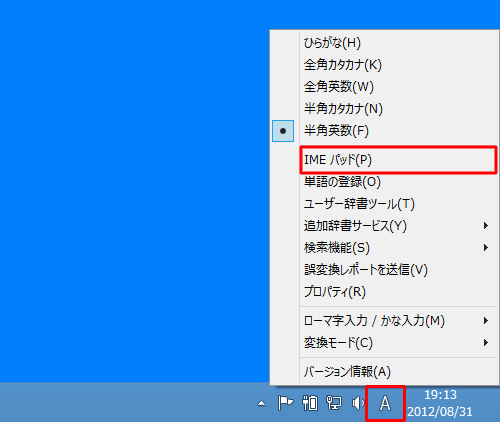
「IMEパッド」が表示されます。
画面左側から「手書き」をクリックし、右側の枠内でドラッグして入力したい文字を描くと、候補の漢字一覧が表示されます。
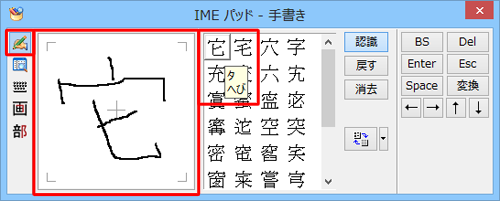
※ 一覧の漢字にマウスポインターを合わせると、読みが表示されます。漢字一覧から目的の漢字をクリックすると、メモ帳に選択した漢字が入力されます。
ここでは例として、「它」をクリックします。
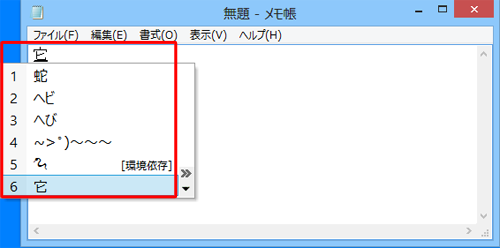
以上で操作完了です。
このQ&Aに出てきた用語
|
|
|


 IMEパッドで読みのわからない漢字を入力する方法
IMEパッドで読みのわからない漢字を入力する方法








